Wyświetlacz Moto Peek nie działa: 8 sposobów, aby to naprawić
Opublikowany: 2023-10-02Wyświetlacz Peek w urządzeniach Motorola jest kluczową częścią doświadczenia MyUX, ponieważ nie ma nic innego na rynku takiego jak wyświetlacz Moto Peek. Użytkownicy Motoroli byliby frustrujący, gdyby tak ważna funkcja nagle przestała działać. Wyświetlacz Peek to udana wersja tradycyjnego, zawsze włączonego wyświetlacza, oferująca doskonały interfejs użytkownika do powiadomień i umożliwia dostosowywanie tarcz zegarka za pomocą przejrzystej animacji tła – a wszystko to bez obciążania systemu operacyjnego.

Jeśli jesteś użytkownikiem Motoroli i wyświetlacz Peek w Twoim urządzeniu przestaje działać, nie martw się. W tym artykule pokażemy 10 różnych sposobów na przywrócenie działania wyświetlacza Moto Peek.
Spis treści
8 sposobów na naprawienie niedziałającego wyświetlacza Moto Peek!
Włącz ponownie wyświetlacz Moto Peek
Zaczniemy od najprostszej metody rozwiązywania problemów, a następnie przejdziemy do bardziej zaawansowanych metod. Jeśli wyświetlacz Peek jest włączony, po prostu spróbuj włączyć go ponownie, tak, czytasz poprawnie. Czasami system operacyjny popełnia takie błędy. Nawet jeśli na początku wydaje się to absurdalne, może ci pomóc.
Jak ponownie włączyć wskaźnik podglądu na urządzeniach Motorola:
- Otwórz aplikację Moto na swoim urządzeniu.
- Przewiń w dół do opcji Ustawienia wyświetlacza.
- I dotknij Peek Display.
- Jeśli jest wyłączony, po prostu dotknij przełącznika przed opcją Use Peek Display , aby go włączyć.
- Jeśli jest domyślnie włączona, po prostu ją wyłącz i włącz ponownie.
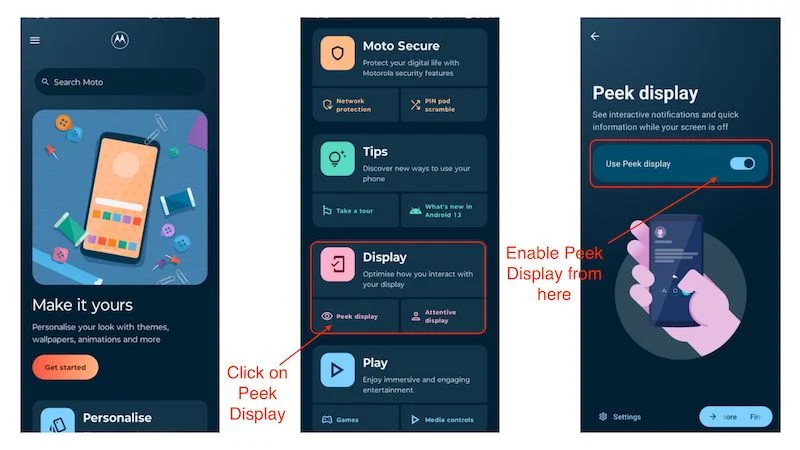
To powinno rozwiązać problem niedziałającego wyświetlacza Moto Peek. Jeśli problem będzie się powtarzał, następny krok powinien zadziałać.
Uruchom ponownie urządzenie
Czasami wystarczy proste ponowne uruchomienie, aby rozwiązać największe problemy. Nie dotyczy to każdego scenariusza, ale powinniśmy przynajmniej spróbować, ponieważ wiele usterek i tymczasowych błędów można naprawić poprzez proste ponowne uruchomienie. Proste ponowne uruchomienie może rozwiązać problem niedziałającego wyświetlacza Moto. Oto jak ponownie uruchomić urządzenie Motorola:
- Wystarczy przytrzymać przycisk zasilania.
- Po wyświetleniu menu zasilania wybierz opcję Uruchom ponownie.
- I poczekaj, aż urządzenie uruchomi się ponownie.
- Po ponownym uruchomieniu urządzenia poczekaj, aż ekran podglądu pojawi się automatycznie.
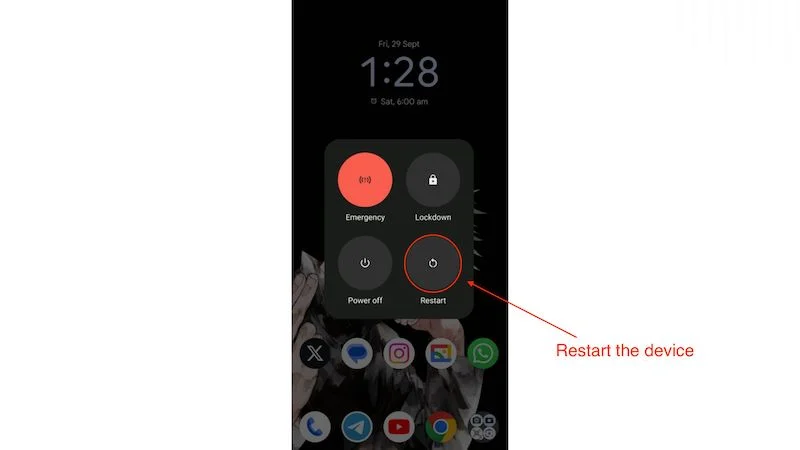
Jeśli problem będzie się powtarzał, a wyświetlacz Peek nadal nie działa, czas znaleźć bardziej zaawansowane rozwiązania, aby rozwiązać problem niedziałającego wyświetlacza Moto Peek.
Sprawdź aktualizacje oprogramowania
Czasami producenci wydają aktualizacje oprogramowania, aby rozwiązać wiele problemów na różnych urządzeniach. Nietrudno zrozumieć, jak dużą rolę odgrywają aktualizacje oprogramowania w ogólnym doświadczeniu użytkownika. Zalecamy zawsze aktualizować telefon do najnowszej aktualizacji oprogramowania. Jest bardzo prawdopodobne, że rozwiąże to główne problemy, takie jak brak reakcji interfejsu użytkownika systemu lub niedziałający wyświetlacz Moto Peek.
Za każdym razem, gdy na Twoim urządzeniu Motorola pojawi się aktualizacja oprogramowania, zostanie ona automatycznie wyświetlona w panelu powiadomień, w ten sposób.
Jeśli jednak z jakiegoś powodu nie widzisz powiadomienia o aktualizacji oprogramowania w swoim panelu powiadomień, możesz sprawdzić, czy są dostępne aktualizacje oprogramowania tutaj:
- Otwórz aplikację Ustawienia na swoim urządzeniu.
- Przewiń w dół, aż zobaczysz opcję Aktualizacje systemu w aplikacji Ustawienia.
- Kliknij Aktualizacje systemu , a następnie kliknij Sprawdź aktualizacje.
- Urządzenie rozpocznie teraz sprawdzanie dostępności aktualizacji.
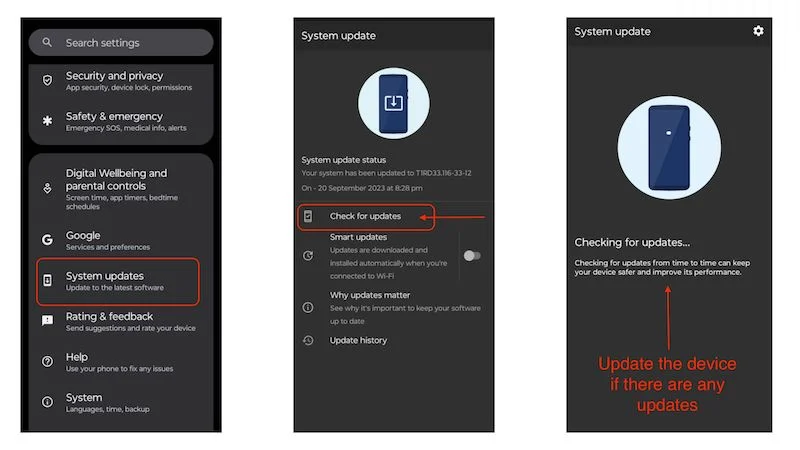
Jeśli dostępne są aktualizacje oprogramowania, należy je zaktualizować. Jeśli jednak nie ma żadnej poprawy, a problem z niedziałającym wyświetlaczem Moto Peek nadal występuje lub jeśli z jakiegoś powodu nie ma oczekujących aktualizacji oprogramowania, można bezpiecznie przejść do następnego kroku.
Zaktualizuj wszystkie aplikacje systemowe
Jedną z głównych przyczyn błędu „Moto Peek Display nie działa” jest to, że aplikacje systemowe, takie jak Moto Display, Moto Secure i Home Launcher, nie są aktualizowane do najnowszych wersji. Na pierwszy rzut oka te aplikacje nie wydają się robić zbyt wiele, ale zapewniają wiele funkcji w urządzeniach Motorola. Funkcje takie jak Bezpieczny folder, Ochrona sieci, Chop Chop dla latarki i Twist dla aparatu działają w tych aplikacjach.
Ważne jest również, aby zaktualizować wszystkie aplikacje na swoim urządzeniu. Jeśli masz ograniczony dostęp do Internetu i zatrzymałeś automatyczną aktualizację aplikacji w tle, spróbuj zaktualizować wszystkie aplikacje systemowe, ponieważ odgrywają one ważną rolę w funkcjonowaniu systemu operacyjnego.
Aby zaktualizować aplikacje systemowe na urządzeniach Motorola, wykonaj następujące proste kroki:
- Otwórz sklep Google Play i przejdź do ikony swojego profilu w prawym górnym rogu.
- Kliknij „ Zarządzaj aplikacjami i urządzeniem ” w wyskakującym menu.
- Jeśli masz wystarczająco dużo Internetu, spróbuj zaktualizować wszystkie aplikacje z sekcji Dostępne aktualizacje , klikając Aktualizuj wszystko .
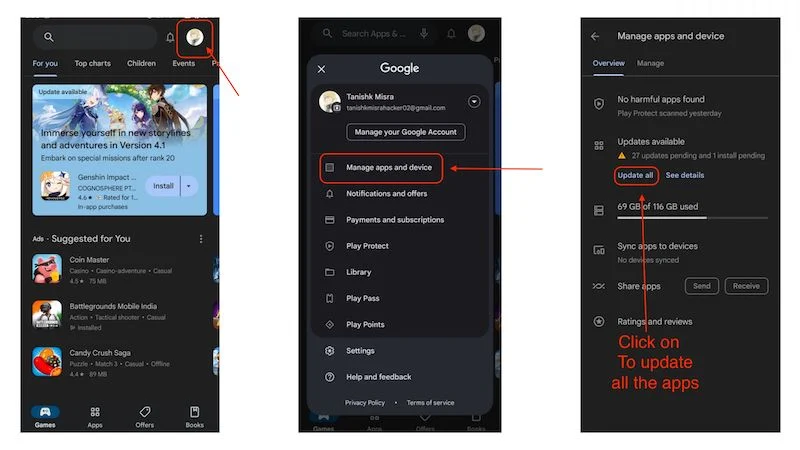
- Jeśli jednak nie masz wystarczającej ilości Internetu, spróbuj przynajmniej zaktualizować wszystkie aplikacje systemowe, klikając przycisk Zarządzaj u góry.
- Po kliknięciu przycisku Zarządzaj i wybraniu Dostępne aktualizacje zobaczysz kilka aplikacji wymagających aktualizacji.
- Aby je zaktualizować, przewiń w dół i znajdź wszystkie aplikacje systemowe, takie jak Moto Display i Moto Secure .
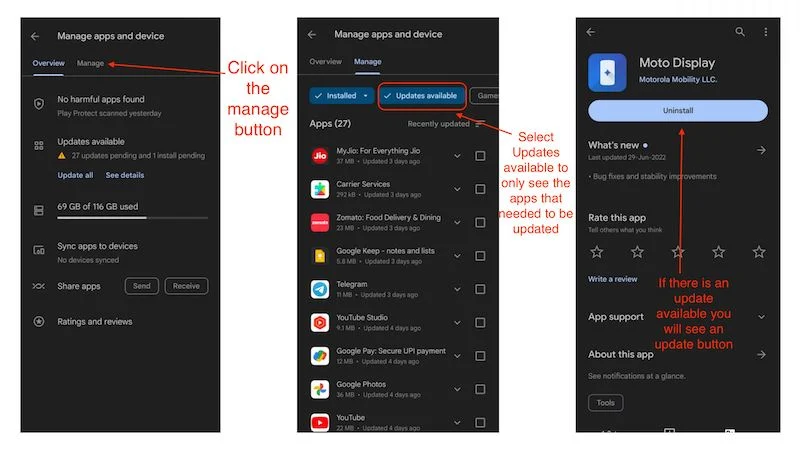
Jeśli zaktualizujesz wszystkie aplikacje systemowe, problem niedziałającego wyświetlacza Moto Peek powinien zostać naprawiony, ale jeśli z jakiegoś powodu problem będzie się powtarzał, musimy przejść do następnego kroku, aby rozwiązać problem.

Czyszczenie pamięci podręcznej
Pliki pamięci podręcznej mogą łatwo gromadzić się w tle, zajmując dużo miejsca na dysku, a nawet powodując nieprawidłowe działanie niektórych aplikacji w tle. Co więcej, wyczyszczenie pamięci podręcznej może poprawić wydajność urządzenia, skracając czas ładowania aplikacji i utrzymując wydajność przez dłuższy czas. Aby rozwiązać problem niedziałającego wyświetlacza Moto Peek, zalecamy wyczyszczenie pamięci podręcznej wszystkich aplikacji systemowych.
Ponieważ jednak może to być czasochłonne, możesz znaleźć tutaj artykuł, który pomoże Ci wyczyścić pamięć podręczną dowolnej liczby aplikacji jednocześnie. Jeśli jednak chcesz wykonać to żmudne zadanie ręcznie, instrukcje znajdziesz tutaj:
- Po prostu dotknij i przytrzymaj dowolną aplikację, a pojawi się menu podręczne tej aplikacji.
- Po prawej stronie zobaczysz mały przycisk „ i ”. Po kliknięciu pojawi się strona z informacjami o tej aplikacji.
- Kliknij tam Pamięć i pamięć podręczną , a następnie kliknij przycisk Wyczyść pamięć podręczną .
- Spowoduje to wyczyszczenie pamięci podręcznej tej aplikacji.
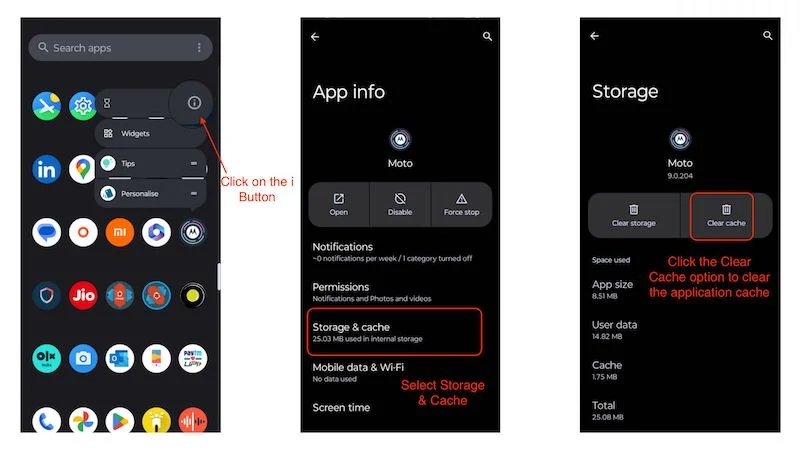
Musisz to zrobić dla wszystkich aplikacji systemowych, aby rozwiązać problem niedziałającego wyświetlacza Moto Peek. Po wyczyszczeniu pamięci podręcznej wszystkich aplikacji systemowych może być konieczne jednorazowe ponowne uruchomienie urządzenia, aby sprawdzić, czy problem został rozwiązany. W większości przypadków powinno to rozwiązać problem, ale jeśli na urządzeniu nadal występuje problem z niedziałającym wyświetlaczem Moto Peek. Myślę, że następny krok powinien rozwiązać problem.
Odinstaluj Moto Display
Przez odinstalowanie Moto Display mamy na myśli odinstalowanie do poprzedniej wersji aplikacji. Aktualizacja aplikacji rozwiązuje wiele problemów, ale czasami złe lub niespójne aktualizacje psują rzeczy, które wcześniej działały dobrze. Jeśli używasz najnowszej wersji aplikacji Moto Display, zalecamy odinstalowanie aplikacji i aktualizację do poprzedniej wersji. Może to rozwiązać problem niedziałającego wyświetlacza Moto Peek. Oto jak odinstalować aktualizacje aplikacji Moto Display:
- Otwórz sklep Google Play i przejdź do ikony swojego profilu w prawym górnym rogu.
- W wyskakującym menu kliknij Zarządzaj aplikacjami i urządzeniem .
- Teraz kliknij przycisk Zarządzaj i przewiń w dół, aby znaleźć aplikację Moto Display.
- Następnie kliknij przycisk Odinstaluj , aby odinstalować najnowszą aktualizację.
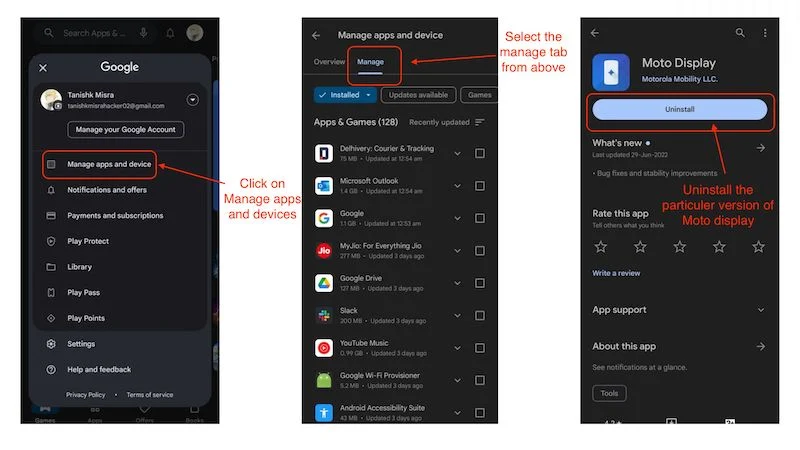
To powinno prawdopodobnie rozwiązać problem niedziałającego wyświetlacza Moto Peek. Jeśli jednak problem nadal występuje, zalecamy wykonanie następnego kroku, ponieważ to powinno rozwiązać problem.
Usuń dowolną aplikację związaną z wyświetlaczem innej firmy
Po prawidłowym wykonaniu wszystkich powyższych kroków zdecydowanie zalecamy odinstalowanie wszelkich aplikacji innych firm, które mają cokolwiek wspólnego z wyświetlaczem, wszelkich aplikacji oferujących obsługę AOD (Always On Display) lub wszelkich aplikacji, które obiecują dostosowywanie wyświetlacza Peek, ponieważ te aplikacje są w większości fałszywe i nie zapewniają żadnej dodatkowej funkcji Always On ani dodatkowego dostosowywania wyświetlacza Peek.
Uważaj na te aplikacje i nie instaluj niczego podobnego, ponieważ nie zapewniają one funkcjonalności na poziomie systemu, chyba że wymagają dostępu do konta root lub Shizuku. Jeśli masz zainstalowane takie aplikacje na swoim urządzeniu, spróbuj je odinstalować i ponownie wykonaj pierwszy krok. W większości przypadków wyświetlacz Moto Peek powinien wtedy znowu działać normalnie.
Jeśli nie masz zainstalowanych na swoim urządzeniu żadnych aplikacji, które uniemożliwiają działanie Peek Display lub jeśli usunięcie tych aplikacji nie działa, powinieneś wypróbować następny krok, ponieważ to powinno rozwiązać problem niedziałającego Moto Peek Display na dobre.
Zresetuj urządzenie do ustawień fabrycznych
Jeśli problem z niedziałającym wyświetlaczem Moto Peek nadal występuje po prawidłowym wykonaniu wszystkich poprzednich kroków, najlepszym sposobem rozwiązania tego problemu jest zresetowanie urządzenia do ustawień fabrycznych. Prawidłowe przywrócenie ustawień fabrycznych spowoduje usunięcie wszystkich ustawień, wszystkich dostosowań, wszystkich zainstalowanych aplikacji, a nawet wszystkich multimediów, wiadomości i rejestrów połączeń. Dlatego zanim przywrócisz urządzenie do ustawień fabrycznych, pamiętaj o utworzeniu kopii zapasowej wszystkiego. Po zresetowaniu urządzenia. Jeśli chcesz, możesz skonfigurować je jako nowe urządzenie lub przywrócić starą kopię zapasową.
Aby przywrócić ustawienia fabryczne urządzenia, wykonaj następujące kroki:
- Otwórz aplikację Ustawienia na swoim urządzeniu.
- Przewiń w dół i kliknij System.
- W ustawieniach systemu zobaczysz opcję Resetuj opcje . Kliknij na to.
- Następnie kliknij Usuń wszystkie dane (reset fabryczny).
- Urządzenie wyświetli ostateczne ostrzeżenie, że wszystkie dane zostaną usunięte.
- Aby całkowicie zresetować urządzenie do ustawień fabrycznych, kliknij przycisk Usuń wszystkie dane .
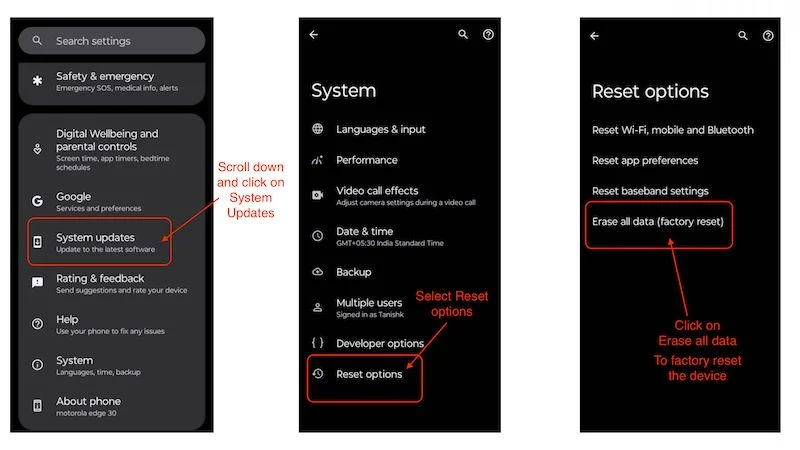
Pełny reset do ustawień fabrycznych powinien rozwiązać problem niedziałającego wyświetlacza Moto Peek, gdyż po resecie urządzenie w zasadzie znów jest jak nowe, przynajmniej jeśli chodzi o oprogramowanie.
Przywróć działanie wyświetlacza Moto Peek
Podsumowując, wyświetlacz Moto Peek nie działa, co może być frustrującym problemem dla użytkowników urządzeń Motorola. Istnieje jednak kilka kroków, które można wykonać, aby rozwiązać problem. Zacznij od ponownego włączenia Peek Display i ponownego uruchomienia urządzenia. Sprawdź dostępność aktualizacji oprogramowania i zaktualizuj wszystkie aplikacje systemowe. Jeśli problem będzie się powtarzał, odinstaluj aktualizacje aplikacji Moto Display lub usuń wszystkie aplikacje innych firm związane z wyświetlaczem. Jeśli wszystko nie pomoże, przywrócenie ustawień fabrycznych jest ostatecznością, ale nie zapomnij wcześniej wykonać kopii zapasowej danych. Jeśli wykonasz te kroki, powinno być możliwe naprawienie problemu z wyświetlaczem Moto Peek i odzyskanie pełnej funkcjonalności urządzenia Motorola.
Często zadawane pytania dotyczące wyświetlacza Moto Peek nie działa
1. Jakie funkcje oferuje Peek Display i jak je włączyć?
Wyświetlacz Peek oferuje wiele przydatnych funkcji, takich jak interakcja z powiadomieniami, dostosowywanie tarcz zegarka i wiele innych. Jeśli chcesz dowiedzieć się więcej o wyświetlaczu Peek Display firmy Motorola, odwiedź stronę pomocy technicznej Moto. Aby włączyć wyświetlanie wartości szczytowych, wykonaj następujące kroki:
- Otwórz aplikację Moto na swoim urządzeniu.
- Przewiń w dół do ustawień wyświetlania.
- I dotknij Peek Display.
- Jeśli jest wyłączona, po prostu dotknij przełącznika przed opcją Użyj wyświetlacza podglądowego . Aby włączyć opcję ON./li>
2. Czy mogę używać wyświetlacza Moto Peek w telefonie Moto z panelem IPS?
Nie, w naszym artykule wspomniano, że działa tylko z urządzeniami wyposażonymi w wyświetlacz OLED. Wyświetlacz Peek jest bezużyteczny dla urządzeń z panelami IPS, ponieważ zużywa zbyt dużo czasu pracy baterii.
3. Czy wyświetlacz Moto Peek jest lepszy niż Always on Display?
Chociaż Peek Display oferuje wspaniałe funkcje i wiele opcji dostosowywania, Always on Display ma również swoje zalety i jest to kwestia osobistych preferencji.
4. Co mam zrobić, jeśli wyświetlacz Moto Peek w dalszym ciągu nie działa?
Jeśli przeczytałeś nasz artykuł „Wyświetlacz Moto Peek nie działa” i problem nadal występuje, zalecamy wizytę w najbliższym Centrum Serwisowym Motoroli. Technicy mogą znaleźć przyczynę problemu i ją naprawić.
